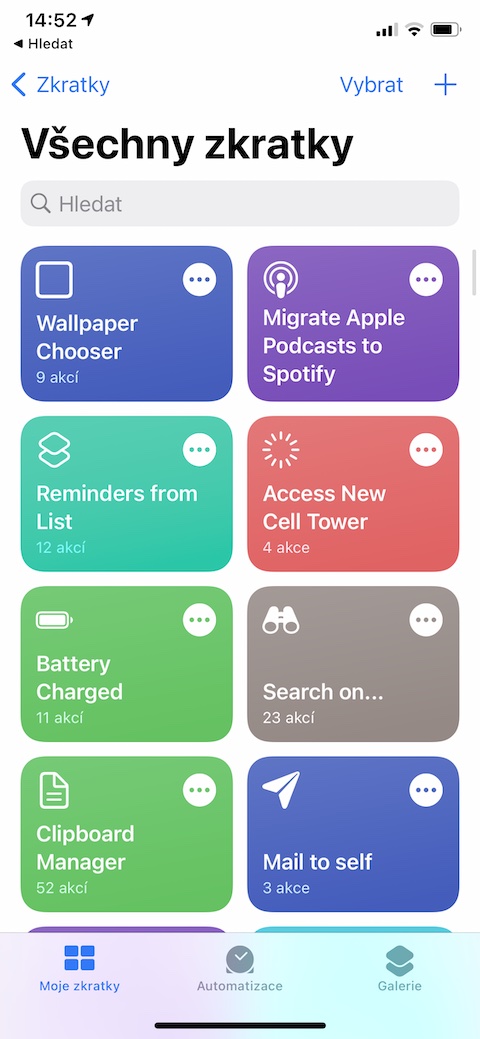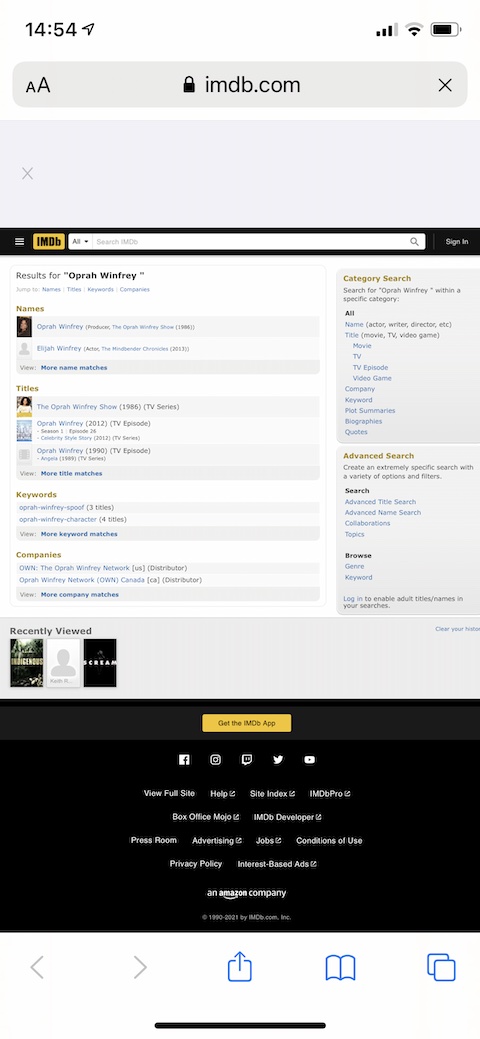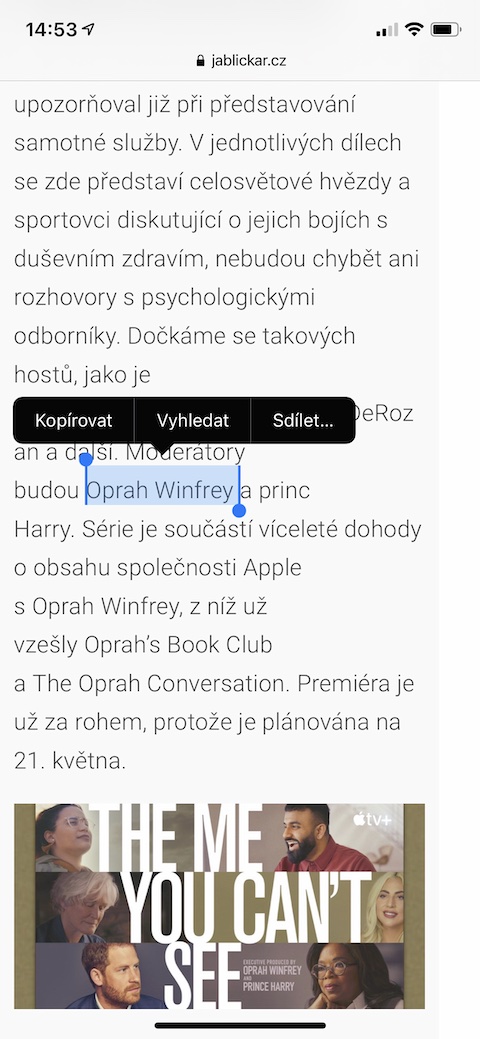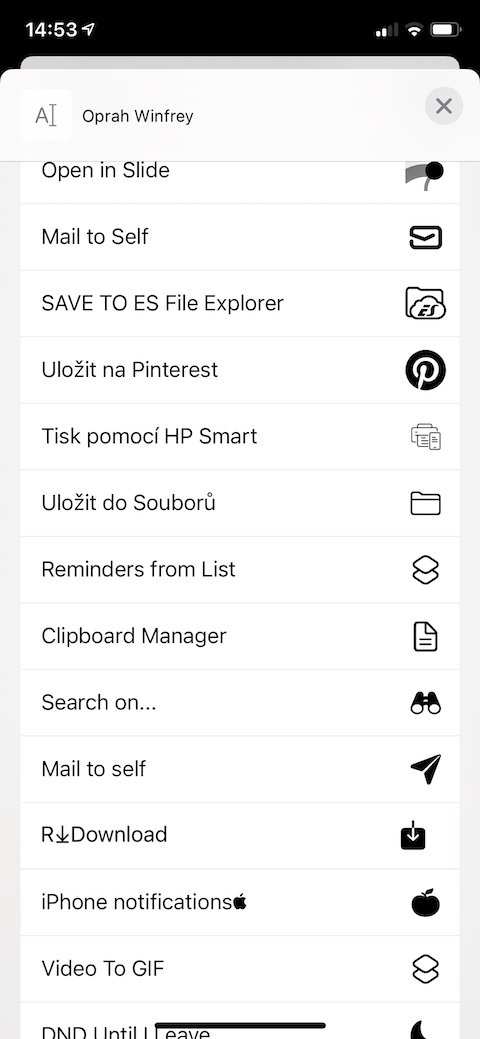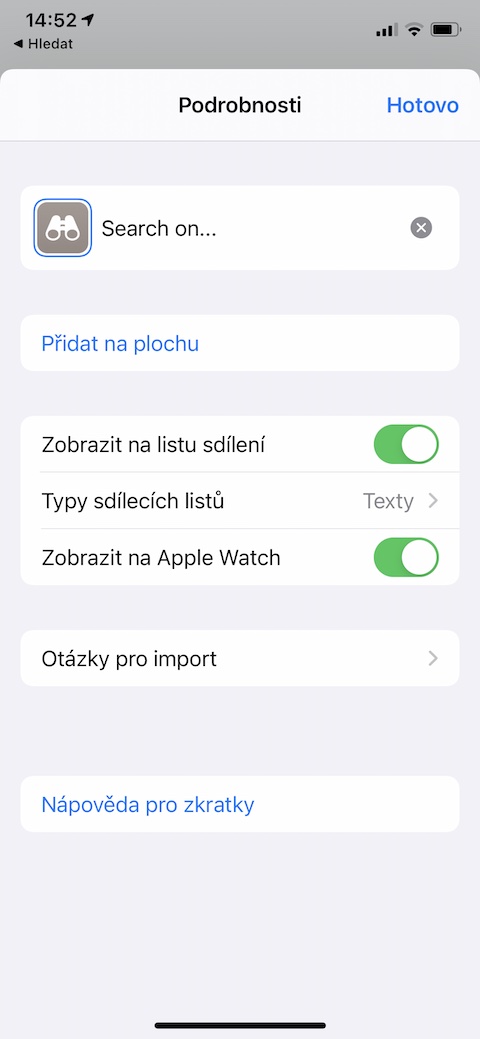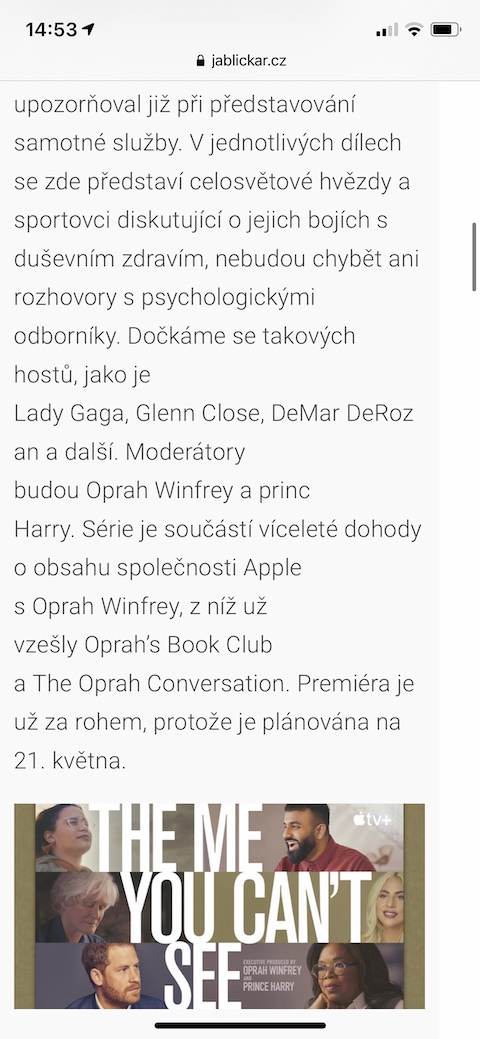ဒီအပတ် Jablíčkář မှာတောင်၊ သင့် iPhone အတွက် စိတ်ဝင်စားစရာကောင်းတဲ့ ဖြတ်လမ်းလင့်ခ်တစ်ခုအတွက် အကြံပြုချက်တွေကို သင့်အား လက်လွှတ်မခံပါဘူး။ ယခုတစ်ကြိမ်တွင် ၎င်းသည် အင်တာနက်ပေါ်ရှိ အကြောင်းအရာများကို ရှာဖွေရန် အသုံးပြုသည့် Search On ဟုခေါ်သော ဖြတ်လမ်းတစ်ခု ဖြစ်လာမည်ဖြစ်သည်။
အဲဒါဖြစ်နိုင်တယ်။ မင်းကို စိတ်ဝင်စားတယ်။
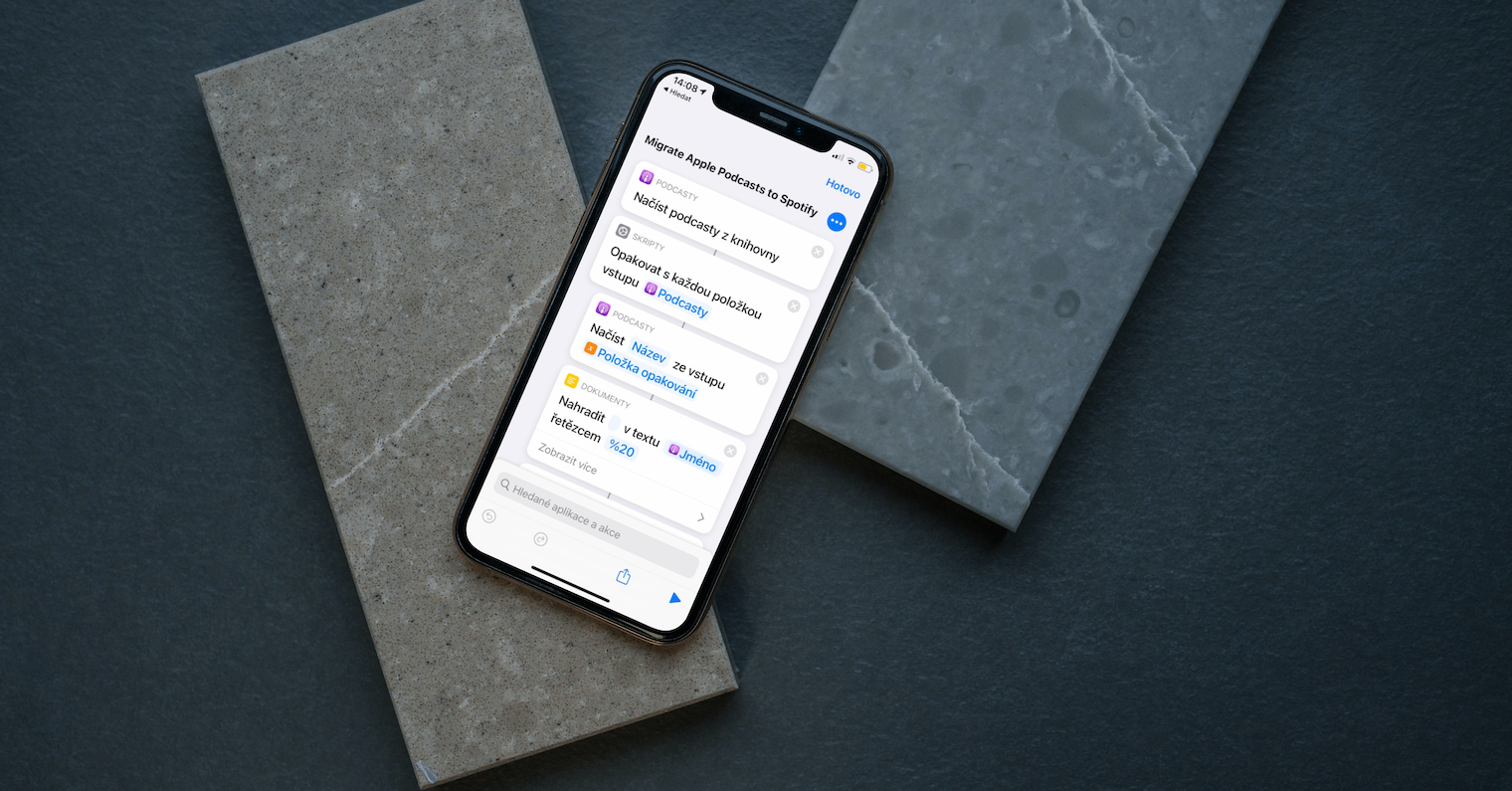
နေ့စဥ်အချိန်အတွင်း၊ ကျွန်ုပ်တို့သည် အင်တာနက်ကိုရှာဖွေစဉ်တွင်၊ သီးခြားဝေါဟာရတစ်ခုအတွက် အပိုအချက်အလက်များကိုရှာဖွေရန်၊ ကျွန်ုပ်တို့လက်ရှိဖတ်ရှုနေသည့် စာမျက်နှာမှလွဲ၍ အခြားတစ်နေရာတွင် စာသားတစ်ခုကိုရှာဖွေရန် သို့မဟုတ် စစ်ဆေးရန် လိုအပ်သည့်အခြေအနေများတွင် ကျွန်ုပ်တို့သည် နေ့ခင်းဘက်တွင် မကြာခဏဆိုသလို ကျွန်ုပ်တို့ကိုယ်ကိုတွေ့မြင်ရလေ့ရှိသည်။ အခြားစာမျက်နှာများတွင်လည်း ပုံတစ်ပုံ၏ အသွင်အပြင် ဖြစ်နိုင်သည်။ ဤရည်ရွယ်ချက်များအတွက်၊ ပေးထားသော စာသား သို့မဟုတ် စကားရပ်ကို ကူးယူပြီး Google ထဲသို့ ထည့်ရန် ကျိုးကြောင်းဆီလျော်သော်လည်း ၎င်းသည် သီးခြားစာမျက်နှာများ သို့မဟုတ် လူမှုကွန်ရက်များတွင် လိုချင်သောအကြောင်းအရာကို ရှာဖွေရန် တစ်ခုတည်းသောနည်းလမ်းမဟုတ်ပါ။ ရှာဖွေရန် ရိုးရှင်း၊ မြန်ဆန်ပြီး ဆန်းပြားသော နည်းလမ်းကို Search On ဟုခေါ်သော ဖြတ်လမ်းဖြင့် ကိုယ်စားပြုပြီး ၎င်းသည် အသုံးပြုသူများအား Google တွင်သာမက ဝက်ဘ်ဆိုက်များသာမက YouTube၊ IMDb၊ လူမှုကွန်ရက် Twitter တွင်လည်း ပေးထားသော အကြောင်းအရာများကို လျင်မြန်လွယ်ကူစွာ ရှာဖွေနိုင်စေမည့် အခွင့်အလမ်းကို ပေးဆောင်ပေးပါသည်။ နှင့် Facebook၊ ဆွေးနွေးမှုပလပ်ဖောင်း Reddit သို့မဟုတ် Instagram တွင်ဖြစ်နိုင်သည်။
ဖြတ်လမ်းလင့်ခ်သည် ရိုးရှင်းစွာအလုပ်လုပ်သည် - ၎င်းကိုထည့်သွင်းပြီးနောက်၊ သင်၏ iPhone ပေါ်ရှိ မူရင်း Shortcuts ကိုဖွင့်ခြင်းဖြင့် မျှဝေခြင်းတက်ဘ်သို့ ပေါင်းထည့်ပါ၊ ပြခန်းရှိ Search On ဖြတ်လမ်းအတွက်၊ အထက်ညာဘက်ထောင့်ရှိ အစက်သုံးစက်အိုင်ကွန်ကို နှိပ်ပါ၊ ထို့နောက် သုံးခုကို ထပ်မံလုပ်ဆောင်ပါ။ အပေါ်ညာဘက်ရှိ အစက်များ ၊ ထို့နောက် Show on Share Sheet ကို အသက်သွင်းပါ။ ၎င်းနောက်၊ မည်သည့်ဝဘ်စာမျက်နှာကိုမဆို ကြည့်ရှုသည့်အခါ၊ သင်သည် ရွေးချယ်ထားသော စကားရပ် သို့မဟုတ် စာကြောင်းကို အမှတ်အသားပြုပြီး Share ကိုနှိပ်ပါ။ မျှဝေခြင်းစာရွက်တွင် Search On ကိုရွေးချယ်ပြီး မီနူးရှိ ဝေါဟာရကို သင်ရှာဖွေလိုသည့် ပလပ်ဖောင်းကို ရွေးချယ်ပါ။ Jablíčkář တွင်ကျွန်ုပ်တို့တင်ပြသောဖြတ်လမ်းများကဲ့သို့ပင်၊ ကျွန်ုပ်တို့သည် Search On ကိုစမ်းသပ်ပြီးဖြစ်သည် - ၎င်းသည် လျင်မြန်စွာ၊ စိတ်ချယုံကြည်ရပြီး ပြဿနာကင်းစွာအလုပ်လုပ်ပါသည်။ ဖြတ်လမ်းလင့်ခ်ကို ထည့်သွင်းခြင်းမပြုမီ၊ ဆက်တင်များ -> ဖြတ်လမ်းများထဲတွင် စိတ်မချရသော ဖြတ်လမ်းများအသုံးပြုမှုကို ဖွင့်ထားကြောင်း သေချာပါစေ။